ドライブナビゲータを削除したため、添付のソフトウェアのインストールができません(HD-CLU2)
Q
詳細
ドライブナビゲータ(DriveNavi.exe)を削除したため、添付のソフトウェアのインストールができません
対象商品
HD-CLU2
A
1. パソコンの電源をONにします。
商品付属のACアダプターをUSBハードディスクとコンセントにつなぎ、USBケーブルをパソコンとUSBハードディスクへ接続します。
2. ダウンロードサイトから「DriveNavi.exe」をダウンロードします。
「ダウンロードソフトウェア使用許諾について」の「使用許諾に同意します」にチェックして「ダウンロードする」をクリックします。
3. シリアルチェック画面が表示されたら、商品シリーズで「HD-XXXXシリーズ」を選択し、製造番号入力欄に14桁の製造番号( ハードディスク底面に記載されています。)を入力します。
[実行]をクリックします。
「XXXX」は、お使いの商品名を選択します。
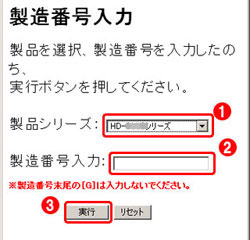

4. ダウンロード画面が表示されたら、[保存]をクリックします。
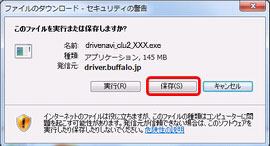
5. 保存画面が表示されたら、「フォルダの参照」の[▼]をクリックします。
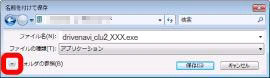
6. 「デスクトップ」を選択し、[保存]をクリックします。
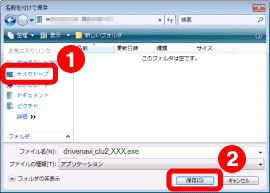
7. 「ダウンロード完了」と表示されたら、[閉じる]をクリックします。

8. デスクトップ上の「drivenavi_XXX***」を、ダブルクリックします。
「XXX」は商品名が入ります。
「***」は、バージョンです。
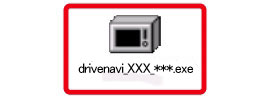
9. 「このソフトウェアを実行しますか?」と表示されたら、[実行]をクリックします。
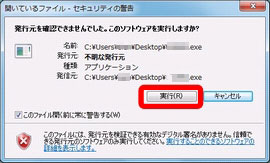
10. デスクトップ上に、「DriveNavi」フォルダーができたことを確認します。
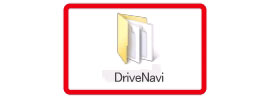
11. ドライブナビゲーターが起動します。「かんたんスタート」をクリックします。
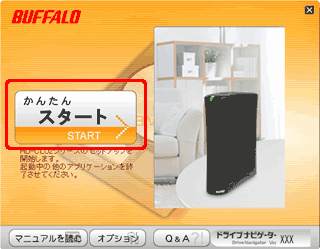
12. [ソフトウェア個別のインストール]をクリックします。
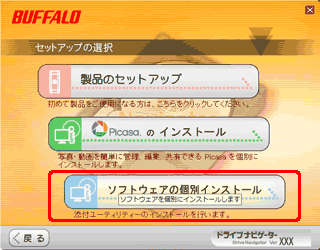
13. インストールしたいソフトにチェックをいれて、[インストール開始]をクリックするとインストールが開始されます。
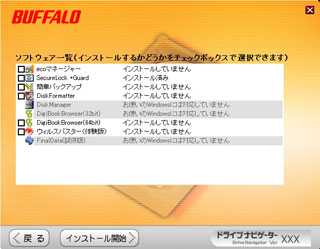
14. デスクトップに解凍した「DriveNavi」フォルダーをハードディスク内にコピーしておきます。
以上で、「DriveNavi.exe」のダウンロードは完了です。
このご質問の対象となる商品・OS・接続機器を表示
商品
OS・接続機器
チャット・LINEでのサポートについて
下記商品はチャット・LINEでのサポート対象外のため、電話またはメールにてお問合せいただきますようお願いいたします。
法人様向けネットワーク商品
ネットワーク対応ハードディスク(TeraStation)
<注意事項>
以下のいずれかに該当する場合、お客様の同意なくチャット・LINEでのサポートを終了させていただく場合がございます。ご了承ください。
同一のお客様から同一内容のお問合せ等の入力が複数あった場合
本サービスに関係のない画像・動画・スタンプ等が送信された場合
一定時間以上お客様からの返信がされない場合
営業時間
<オペレーター受付時間>
月~土・祝 9:30~21:00
日 9:30~17:30
※AIによる自動応答は24時間ご利用いただけます。
メールで相談について
個人向けWi-Fi/有線LAN製品、ストレージ製品のお客様にはメールで問い合わせいただく前にAIが問題解決のお手伝いを行います。
いずれかを選択して進んでください。
 Wi-Fi(無線LAN)
Wi-Fi(無線LAN) 有線LAN
有線LAN HDD(ハードディスク)・NAS
HDD(ハードディスク)・NAS SSD
SSD ブルーレイ/DVD/CDドライブ
ブルーレイ/DVD/CDドライブ メモリー
メモリー USBメモリー
USBメモリー メモリーカード・カードリーダー/ライター
メモリーカード・カードリーダー/ライター 映像/音響機器
映像/音響機器 ケーブル
ケーブル マウス・キーボード・入力機器
マウス・キーボード・入力機器 Webカメラ・ヘッドセット
Webカメラ・ヘッドセット スマートフォンアクセサリー
スマートフォンアクセサリー タブレットアクセサリー
タブレットアクセサリー 電源関連用品
電源関連用品 アクセサリー・収納
アクセサリー・収納 テレビアクセサリー
テレビアクセサリー その他周辺機器
その他周辺機器 法人向けWi-Fi(無線LAN)
法人向けWi-Fi(無線LAN) 法人向け有線LAN
法人向け有線LAN LTEルーター
LTEルーター 法人向けNAS・HDD
法人向けNAS・HDD SSD
SSD ブルーレイ/DVD/CDドライブ
ブルーレイ/DVD/CDドライブ 法人向けメモリー・組込み/OEM
法人向けメモリー・組込み/OEM 法人向けUSBメモリー
法人向けUSBメモリー メモリーカード・カードリーダー/ライター
メモリーカード・カードリーダー/ライター 映像/音響機器
映像/音響機器 法人向け液晶ディスプレイ
法人向け液晶ディスプレイ 法人向けケーブル
法人向けケーブル 法人向けマウス・キーボード・入力機器
法人向けマウス・キーボード・入力機器 法人向けヘッドセット
法人向けヘッドセット 法人向けスマートフォンアクセサリー
法人向けスマートフォンアクセサリー 法人向けタブレットアクセサリー
法人向けタブレットアクセサリー 法人向け電源関連用品
法人向け電源関連用品 法人向けアクセサリー・収納
法人向けアクセサリー・収納 テレビアクセサリー
テレビアクセサリー オフィスサプライ
オフィスサプライ その他周辺機器
その他周辺機器 データ消去
データ消去
